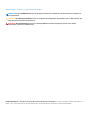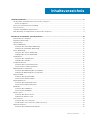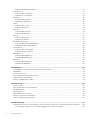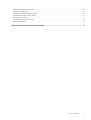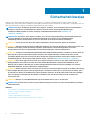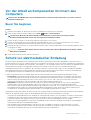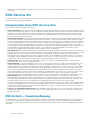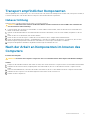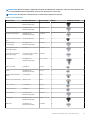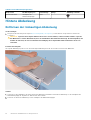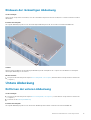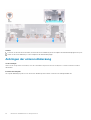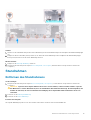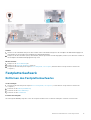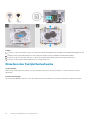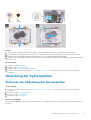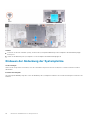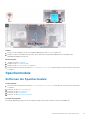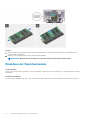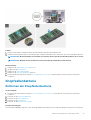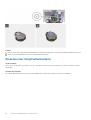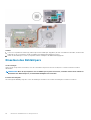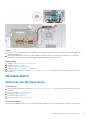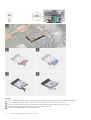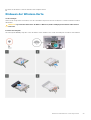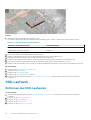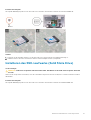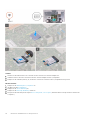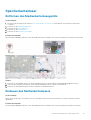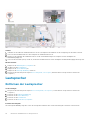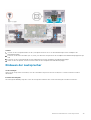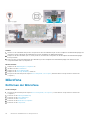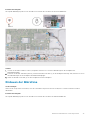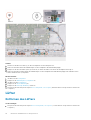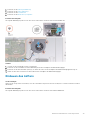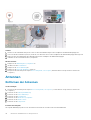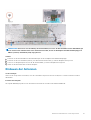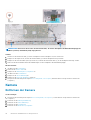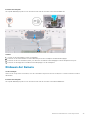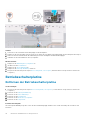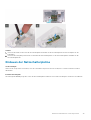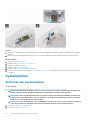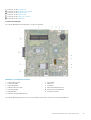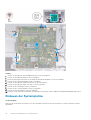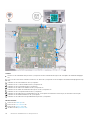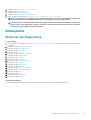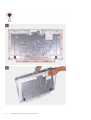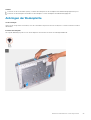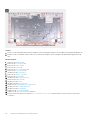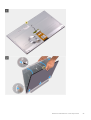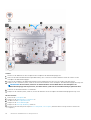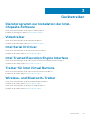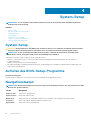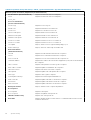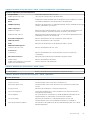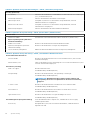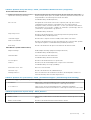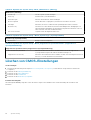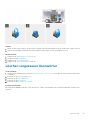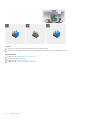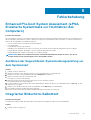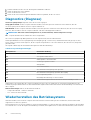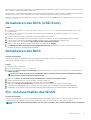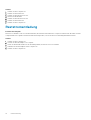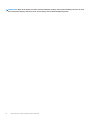Inspiron 27-7790
Service-Handbuch
Vorschriftenmodell: W23C
Vorschriftentyp: W23C001
May 2020
Rev. A01

Anmerkungen, Vorsichtshinweise und Warnungen
ANMERKUNG: Eine ANMERKUNG macht auf wichtige Informationen aufmerksam, mit denen Sie Ihr Produkt besser
einsetzen können.
VORSICHT: Ein VORSICHTSHINWEIS warnt vor möglichen Beschädigungen der Hardware oder vor Datenverlust und
zeigt, wie diese vermieden werden können.
WARNUNG: Mit WARNUNG wird auf eine potenziell gefährliche Situation hingewiesen, die zu Sachschäden,
Verletzungen oder zum Tod führen kann.
© 2019-2020 Dell Inc. oder ihre Tochtergesellschaften. Alle Rechte vorbehalten. Dell, EMC und andere Marken sind Marken von
Dell Inc. oder Tochterunternehmen. Andere Markennamen sind möglicherweise Marken der entsprechenden Inhaber.

1 Sicherheitshinweise......................................................................................................................6
Vor der Arbeit an Komponenten im Innern des Computers............................................................................................. 7
Bevor Sie beginnen.......................................................................................................................................................... 7
Schutz vor elektrostatischer Entladung..............................................................................................................................7
ESD-Service-Kit ....................................................................................................................................................................8
Transport empfindlicher Komponenten..............................................................................................................................9
Nach der Arbeit an Komponenten im Inneren des Computers........................................................................................9
2 Entfernen und Einbauen von Komponenten................................................................................... 10
Innenansicht des Computers.............................................................................................................................................. 10
Empfohlene Werkzeuge...................................................................................................................................................... 10
Schraubenliste...................................................................................................................................................................... 10
Hintere Abdeckung.............................................................................................................................................................. 12
Entfernen der rückseitigen Abdeckung....................................................................................................................... 12
Einbauen der rückseitigen Abdeckung.........................................................................................................................13
Untere Abdeckung............................................................................................................................................................... 13
Entfernen der unteren Abdeckung...............................................................................................................................13
Anbringen der unteren Abdeckung.............................................................................................................................. 14
Standrahmen........................................................................................................................................................................ 15
Entfernen des Standrahmens.......................................................................................................................................15
Anbringen des Ständers................................................................................................................................................ 16
Festplattenlaufwerk............................................................................................................................................................. 17
Entfernen des Festplattenlaufwerks............................................................................................................................17
Einsetzen des Festplattenlaufwerks............................................................................................................................ 18
Abdeckung der Systemplatine............................................................................................................................................19
Entfernen der Abdeckung der Systemplatine.............................................................................................................19
Einbauen der Abdeckung der Systemplatine............................................................................................................. 20
Speichermodule....................................................................................................................................................................21
Entfernen der Speichermodule.....................................................................................................................................21
Einsetzen der Speichermodule.....................................................................................................................................22
Knopfzellenbatterie............................................................................................................................................................. 23
Entfernen der Knopfzellenbatterie.............................................................................................................................. 23
Einsetzen der Knopfzellenbatterie...............................................................................................................................24
Kühlkörper............................................................................................................................................................................ 25
Entfernen des Kühlkörpers...........................................................................................................................................25
Einsetzen des Kühlkörpers........................................................................................................................................... 26
Wireless-Karte......................................................................................................................................................................27
Entfernen der Wireless-Karte.......................................................................................................................................27
Einbauen der Wireless-Karte........................................................................................................................................29
SSD-Laufwerk......................................................................................................................................................................30
Entfernen des SSD-Laufwerks.................................................................................................................................... 30
Installieren des SSD-Laufwerks (Solid State Drive)...................................................................................................31
Speicherkartenleser.............................................................................................................................................................33
Entfernen des Medienkartenlesegeräts......................................................................................................................33
Inhaltsverzeichnis
Inhaltsverzeichnis 3

Einbauen des Medienkartenlesers............................................................................................................................... 33
Lautsprecher........................................................................................................................................................................ 34
Entfernen der Lautsprecher.........................................................................................................................................34
Einbauen der Lautsprecher.......................................................................................................................................... 35
Mikrofone............................................................................................................................................................................. 36
Entfernen der Mikrofone.............................................................................................................................................. 36
Einbauen der Mikrofone................................................................................................................................................37
Lüfter.................................................................................................................................................................................... 38
Entfernen des Lüfters...................................................................................................................................................38
Einbauen des Lüfters.....................................................................................................................................................39
Antennen.............................................................................................................................................................................. 40
Entfernen der Antennen...............................................................................................................................................40
Einbauen der Antennen................................................................................................................................................. 41
Kamera..................................................................................................................................................................................42
Entfernen der Kamera...................................................................................................................................................42
Einbauen der Kamera.................................................................................................................................................... 43
Betriebsschalterplatine....................................................................................................................................................... 44
Entfernen der Betriebsschalterplatine........................................................................................................................ 44
Einbauen der Netzschalterplatine................................................................................................................................45
Systemplatine.......................................................................................................................................................................46
Entfernen der Systemplatine....................................................................................................................................... 46
Einbauen der Systemplatine.........................................................................................................................................48
Bodenplatte...........................................................................................................................................................................51
Entfernen der Bodenplatte........................................................................................................................................... 51
Anbringen der Bodenplatte.......................................................................................................................................... 53
Bildschirm............................................................................................................................................................................. 55
Entfernen des Bildschirms............................................................................................................................................55
Einbauen des Bildschirms............................................................................................................................................. 56
3 Gerätetreiber.............................................................................................................................59
Dienstprogramm zur Installation der Intel-Chipsatz-Software......................................................................................59
Videotreiber..........................................................................................................................................................................59
Intel Serial IO Driver............................................................................................................................................................ 59
Intel Trusted Execution Engine Interface.........................................................................................................................59
Treiber für Intel Virtual Buttons.........................................................................................................................................59
Wireless- und Bluetooth-Treiber....................................................................................................................................... 59
4 System-Setup............................................................................................................................60
System-Setup......................................................................................................................................................................60
Aufrufen des BIOS-Setup-Programms.............................................................................................................................60
Navigationstasten............................................................................................................................................................... 60
Boot Sequence..................................................................................................................................................................... 61
Optionen des System-Setup.............................................................................................................................................. 61
Löschen von CMOS-Einstellungen................................................................................................................................... 66
Löschen vergessener Kennwörter.................................................................................................................................... 67
5 Fehlerbehebung......................................................................................................................... 69
Enhanced Pre-boot System Assessment (ePSA, Erweiterte Systemtests vor Hochfahren des Computers).......69
Ausführen der SupportAssist-Systemleistungsprüfung vor dem Systemstart..................................................... 69
4
Inhaltsverzeichnis

Integrierter Bildschirm-Selbsttest..................................................................................................................................... 69
Diagnostics (Diagnose).......................................................................................................................................................70
Wiederherstellen des Betriebssystems.............................................................................................................................70
Aktualisieren des BIOS (USB-Stick).................................................................................................................................. 71
Aktualisieren des BIOS.........................................................................................................................................................71
Ein- und Ausschalten des WLAN........................................................................................................................................71
Reststromentladung............................................................................................................................................................72
6 Hilfe erhalten und Kontaktaufnahme mit Dell................................................................................ 73
Inhaltsverzeichnis 5

Sicherheitshinweise
Beachten Sie folgende Sicherheitsrichtlinien, damit Ihr Computer vor möglichen Schäden geschützt und Ihre eigene Sicherheit
sichergestellt ist. Wenn nicht anders angegeben, wird bei jedem in diesem Dokument enthaltenen Verfahren davon ausgegangen, dass Sie
die im Lieferumfang des Computers enthaltenen Sicherheitshinweise gelesen haben.
ANMERKUNG: Bevor Sie Arbeiten im Inneren des Computers ausführen, lesen Sie zunächst die im Lieferumfang des
Computers enthaltenen Sicherheitshinweise. Weitere Informationen zur bestmöglichen Einhaltung der
Sicherheitsrichtlinien finden Sie auf der Homepage zur Richtlinienkonformität unter www.dell.com/
regulatory_compliance.
ANMERKUNG: Trennen Sie den Computer vom Netz, bevor Sie die Computerabdeckung oder Verkleidungselemente
entfernen. Bringen Sie nach Abschluss der Arbeiten innerhalb des Computers wieder alle Abdeckungen,
Verkleidungselemente und Schrauben an, bevor Sie das Gerät erneut an das Stromnetz anschließen.
VORSICHT: Achten Sie auf eine ebene und saubere Arbeitsfläche, um Schäden am Computer zu vermeiden.
VORSICHT: Gehen Sie mit Komponenten und Erweiterungskarten vorsichtig um. Berühren Sie keine Komponenten oder
Kontakte auf der Karte. Halten Sie die Karte möglichst an ihren Kanten oder dem Montageblech. Fassen Sie
Komponenten wie Prozessoren grundsätzlich an den Kanten und niemals an den Kontaktstiften an.
VORSICHT: Sie dürfen nur Fehlerbehebungsmaßnahmen durchführen und Reparaturen vornehmen, wenn Sie durch das
Dell Team für technische Unterstützung dazu autorisiert oder angeleitet wurden. Schäden durch nicht von Dell
genehmigte Wartungsversuche werden nicht durch die Garantie abgedeckt. Weitere Informationen finden Sie in den
Sicherheitshinweisen, die mit dem Produkt geliefert wurden, oder unter www.dell.com/regulatory_compliance.
VORSICHT: Bevor Sie Komponenten im Innern des Computers berühren, müssen Sie sich erden. Tragen Sie dazu ein
Erdungsarmband oder berühren Sie dazu eine nicht lackierte Metalloberfläche, beispielsweise Metallteile an der
Rückseite des Computers. Wiederholen Sie diese Erdung während der Arbeit am System regelmäßig, um statische
Elektrizität abzuleiten, die interne Bauteile beschädigen könnte.
VORSICHT: Ziehen Sie beim Trennen des Geräts nur am Stecker oder an der Zuglasche und nicht am Kabel selbst. Einige
Kabel verfügen über Anschlussstecker mit Sperrzungen oder Fingerschrauben, die vor dem Trennen des Kabels gelöst
werden müssen. Ziehen Sie die Kabel beim Trennen möglichst gerade ab, um die Anschlussstifte nicht zu beschädigen
bzw. zu verbiegen. Stellen Sie beim Anschließen von Kabeln sicher, dass die Anschlüsse korrekt orientiert und
ausgerichtet sind.
VORSICHT: Drücken Sie auf im Medienkartenlesegerät installierte Karten, um sie auszuwerfen.
ANMERKUNG: Die Farbe Ihres Computers und bestimmter Komponenten kann von den in diesem Dokument gezeigten
Farben abweichen.
Themen:
• Vor der Arbeit an Komponenten im Innern des Computers
• Schutz vor elektrostatischer Entladung
• ESD-Service-Kit
• Transport empfindlicher Komponenten
• Nach der Arbeit an Komponenten im Inneren des Computers
1
6 Sicherheitshinweise

Vor der Arbeit an Komponenten im Innern des
Computers
ANMERKUNG: Die Abbildungen in diesem Dokument können von Ihrem Computer abweichen, je nach der von Ihnen
bestellten Konfiguration.
Bevor Sie beginnen
Schritte
1. Speichern und schließen Sie alle geöffneten Dateien und beenden Sie alle geöffneten Programme.
2. Fahren Sie den Computer herunter. Klicken Sie auf Start > Ein/Aus > Herunterfahren.
ANMERKUNG: Wenn Sie ein anderes Betriebssystem benutzen, lesen Sie bitte in der entsprechenden
Betriebssystemdokumentation nach, wie der Computer heruntergefahren wird.
3. Trennen Sie Ihren Computer sowie alle daran angeschlossenen Geräte vom Stromnetz.
4. Trennen Sie alle angeschlossenen Netzwerkgeräte und Peripheriegeräte wie z. B. Tastatur, Maus und Monitor vom Computer.
5. Entfernen Sie alle Medienkarten und optische Datenträger aus dem Computer, falls vorhanden.
6. Nachdem alle Kabel und Geräte vom Computer getrennt wurden, halten Sie den Betriebsschalter für fünf Sekunden gedrückt, um die
Systemplatine zu erden.
VORSICHT:
Legen Sie den Computer auf einer ebenen, weichen und sauberen Oberfläche ab, um Kratzer auf dem
Bildschirm zu verhindern.
7. Legen Sie den Computer mit der Oberseite nach unten.
Schutz vor elektrostatischer Entladung
Die elektrostatische Entladung ist beim Umgang mit elektronischen Komponenten, insbesondere empfindlichen Komponenten wie z. B.
Erweiterungskarten, Prozessoren, Speicher-DIMMs und Systemplatinen, ein wichtiges Thema. Sehr leichte Ladungen können Schaltkreise
bereits auf eine Weise schädigen, die eventuell nicht offensichtlich ist (z. B. zeitweilige Probleme oder eine verkürzte Produktlebensdauer).
Da die Branche auf geringeren Leistungsbedarf und höhere Dichte drängt, ist der ESD-Schutz von zunehmender Bedeutung.
Aufgrund der höheren Dichte von Halbleitern, die in aktuellen Produkten von Dell verwendet werden, ist die Empfindlichkeit gegenüber
Beschädigungen durch elektrostatische Entladungen inzwischen größer als bei früheren Dell-Produkten. Aus diesem Grund sind einige
zuvor genehmigte Verfahren zur Handhabung von Komponenten nicht mehr anwendbar.
Es gibt zwei anerkannte Arten von Schäden durch elektrostatische Entladung (ESD): katastrophale und gelegentliche Ausfälle.
• Katastrophal: Katastrophale Ausfälle machen etwa 20 Prozent der ESD-bezogenen Ausfälle aus. Der Schaden verursacht einen
sofortigen und kompletten Verlust der Gerätefunktion. Ein Beispiel eines katastrophalen Ausfalls ist ein Speicher-DIMM, das einen
elektrostatischen Schock erhalten hat und sofort das Symptom „No POST/No Video“ (Kein POST/Kein Video) mit einem
Signaltoncode erzeugt, der im Falle von fehlendem oder nicht funktionsfähigem Speicher ertönt.
• Gelegentlich: Gelegentliche Ausfälle machen etwa 80 Prozent der ESD-bezogenen Ausfälle aus. Die hohe Rate gelegentlicher
Ausfälle bedeutet, dass auftretende Schäden in den meisten Fällen nicht sofort zu erkennen sind. Das DIMM erhält einen
elektrostatischen Schock, aber die Ablaufverfolgung erfolgt nur langsam, sodass nicht sofort ausgehende Symptome im Bezug auf die
Beschädigung erzeugt werden. Die Verlangsamung der Ablaufverfolgung kann Wochen oder Monate andauern und kann in der
Zwischenzeit zur Verschlechterung der Speicherintegrität, zu zeitweiligen Speicherfehlern usw. führen.
Gelegentliche Ausfälle (auch bekannt als latente Ausfälle oder „walking wounded“) sind deutlich schwieriger zu erkennen und zu beheben.
Führen Sie die folgenden Schritte durch, um Beschädigungen durch elektrostatische Entladungen zu vermeiden:
• Verwenden Sie ein kabelgebundenes ESD-Armband, das ordnungsgemäß geerdet ist. Die Verwendung von drahtlosen antistatischen
Armbändern ist nicht mehr zulässig; sie bieten keinen ausreichenden Schutz. Das Berühren des Gehäuses vor der Handhabung von
Komponenten bietet keinen angemessenen ESD-Schutz auf Teilen mit erhöhter Empfindlichkeit auf ESD-Schäden.
• Arbeiten Sie mit statikempfindlichen Komponenten ausschließlich in einer statikfreien Umgebung. Verwenden Sie nach Möglichkeit
antistatische Bodenmatten und Werkbankunterlagen.
• Beim Auspacken einer statikempfindlichen Komponente aus dem Versandkarton, entfernen Sie die Komponente erst aus der
antistatischen Verpackung, wenn Sie bereit sind, die Komponente tatsächlich zu installieren. Stellen Sie vor dem Entfernen der
antistatischen Verpackung sicher, dass Sie statische Elektrizität aus Ihrem Körper ableiten.
Sicherheitshinweise
7

• Legen Sie eine statikempfindliche Komponente vor deren Transport in einen antistatischen Behälter oder eine antistatische
Verpackung.
ESD-Service-Kit
Das nicht kontrollierte Service-Kit ist das am häufigsten verwendete Service-Kit. Jedes Service-Kit beinhaltet drei Hauptkomponenten:
antistatische Matte, Armband, und Bonddraht.
Komponenten eines ESD-Service-Kits
ESD-Service-Kits enthalten folgende Komponenten:
• Antistatische Matte: Die antistatische Matte ist ableitfähig. Während Wartungsverfahren können Sie Teile darauf ablegen. Wenn Sie
mit einer antistatischen Matte arbeiten, sollte Ihr Armband fest angelegt und der Bonddraht mit der Matte und mit sämtlichen blanken
Metallteilen im System verbunden sein, an denen Sie arbeiten. Nach ordnungsgemäßer Bereitstellung können Ersatzteile aus dem
ESD-Beutel entnommen und auf der Matte platziert werden. ESD-empfindliche Elemente sind nur in Ihrer Hand, auf der ESD-Matte,
im System oder im Beutel sicher geschützt.
• Armband und Bonddraht: Das Armband und der Bonddraht können entweder direkt zwischen Ihrem Handgelenk und blankem Metall
auf der Hardware befestigt werden, falls die ESD-Matte nicht erforderlich ist, oder mit der antistatischen Matte verbunden werden,
sodass Hardware geschützt wird, die vorübergehend auf der Matte platziert wird. Die physische Verbindung zwischen dem Armband
bzw. dem Bonddraht und Ihrer Haut, der ESD-Matte und der Hardware wird als Bonding bezeichnet. Verwenden Sie nur Service-Kits
mit einem Armband, einer Matte und Bonddraht. Verwenden Sie niemals kabellose Armbänder. Bedenken Sie immer, dass bei den
internen Kabeln eines Erdungsarmbands die Gefahr besteht, dass sie durch normale Abnutzung beschädigt werden, und daher müssen
Sie regelmäßig mit einem Armbandtester geprüft werden, um versehentliche ESD-Hardwareschäden zu vermeiden. Es wird
empfohlen, das Armband und den Bonddraht mindestens einmal pro Woche zu überprüfen.
• ESD Armbandtester: Die Kabel innerhalb eines ESD-Armbands sind anfällig für Schäden im Laufe der Zeit. Bei der Verwendung eines
nicht kontrollierten Kits sollten Sie das Armband regelmäßig vor jeder Wartungsanfrage bzw. mindestens einmal pro Woche testen. Ein
Armbandtester ist für diese Zwecke die beste Lösung. Wenn Sie keinen eigenen Armbandtester besitzen, fragen Sie bei Ihrem
regionalen Büro nach, ob dieses über einen verfügt. Stecken Sie für den Test den Bonddraht des Armbands in den Tester (während
das Armband an Ihrem Handgelenk angelegt ist) und drücken Sie die Taste zum Testen. Eine grüne LED leuchtet auf, wenn der Test
erfolgreich war. Eine rote LED leuchtet auf und ein Alarmton wird ausgegeben, wenn der Test fehlschlägt.
• Isolatorelemente: Es ist sehr wichtig, ESD-empfindliche Geräte, wie z. B. Kunststoff-Kühlkörpergehäuse, von internen Teilen
fernzuhalten, die Isolatoren und oft stark geladen sind.
• Arbeitsumgebung: Vor der Bereitstellung des ESD-Service-Kits sollten Sie die Situation am Standort des Kunden überprüfen. Zum
Beispiel unterscheidet sich die Bereitstellung des Kits für eine Serverumgebung von der Bereitstellung für eine Desktop-PC- oder
mobile Umgebung. Server werden in der Regel in einem Rack innerhalb eines Rechenzentrums montiert. Desktop-PCs oder tragbare
Geräte befinden sich normalerweise auf Schreibtischen oder an Arbeitsplätzen. Achten Sie stets darauf, dass Sie über einen großen,
offenen, ebenen und übersichtlichen Arbeitsbereich mit ausreichend Platz für die Bereitstellung des ESD-Kits und mit zusätzlichem
Platz für den jeweiligen Systemtyp verfügen, den Sie reparieren. Der Arbeitsbereich sollte zudem frei von Isolatoren sein, die zu einem
ESD-Ereignis führen können. Isolatoren wie z. B. Styropor und andere Kunststoffe sollten vor dem physischen Umgang mit
Hardwarekomponenten im Arbeitsbereich immer mit mindestens 12" bzw. 30 cm Abstand von empfindlichen Teilen platziert werden.
• ESD-Verpackung: Alle ESD-empfindlichen Geräte müssen in einer Schutzverpackung zur Vermeidung von elektrostatischer
Aufladung geliefert und empfangen werden. Antistatische Beutel aus Metall werden bevorzugt. Beschädigte Teile sollten Sie immer
unter Verwendung des gleichen ESD-Beutels und der gleichen ESD-Verpackung zurückschicken, die auch für den Versand des Teils
verwendet wurde. Der ESD-Beutel sollte zugefaltet und mit Klebeband verschlossen werden und Sie sollten dasselbe
Schaumstoffverpackungsmaterial verwenden, das in der Originalverpackung des neuen Teils genutzt wurde. ESD-empfindliche Geräte
sollten aus der Verpackung nur an einer ESD-geschützten Arbeitsfläche entnommen werden und Ersatzteile sollte nie auf dem ESD-
Beutel platziert werden, da nur die Innenseite des Beutels abgeschirmt ist. Legen Sie Teile immer in Ihre Hand, auf die ESD-Matte, ins
System oder in einen antistatischen Beutel.
• Transport von empfindlichen Komponenten: Wenn empfindliche ESD-Komponenten, wie z. B. Ersatzteile oder Teile, die an Dell
zurückgesendet werden sollen, transportiert werden, ist es äußerst wichtig, diese Teile für den sicheren Transport in antistatischen
Beuteln zu platzieren.
ESD-Schutz – Zusammenfassung
Es wird empfohlen, dass Servicetechniker das herkömmliche verkabelte ESD-Erdungsarmband und die antistatische Matte jederzeit bei
der Wartung von Dell Produkten verwenden. Darüber hinaus ist es äußerst wichtig, dass Techniker während der Wartung empfindliche
Teile separat von allen Isolatorteilen aufbewahren und dass sie einen antistatischen Beutel für den Transport empfindlicher Komponenten
verwenden.
8
Sicherheitshinweise

Transport empfindlicher Komponenten
Wenn empfindliche ESD-Komponenten, wie z. B. Ersatzteile oder Teile, die an Dell zurückgesendet werden sollen, transportiert werden, ist
es äußerst wichtig, diese Teile für den sicheren Transport in antistatischen Beuteln zu platzieren.
Hebevorrichtung
Beachten Sie die folgenden Richtlinien beim Heben von schweren Geräten:
VORSICHT: Heben Sie nicht schwerer als 50 Pfund. Bitten Sie immer weitere Personen um Hilfe oder verwenden Sie
eine mechanische Hebevorrichtung.
1. Sorgen Sie dafür, dass Sie einen fest Stand haben. Um einen stabilen Stand zu haben, stellen Sie die Füße etwas auseinander und
drehen Sie die Zehen nach außen.
2. Spannen Sie die Bauchmuskeln an. Die Bauchmuskulatur unterstützt den Rücken, wenn Sie etwas anheben, und gleicht so die Last
aus.
3. Heben Sie die Last mit den Beinen, nicht mit dem Rücken.
4. Halten Sie die Last nahe am Körper. Je näher die Last am Rücken ist, desto weniger wird Ihr Rücken belastet.
5. Halten Sie den Rücken immer aufrecht – unabhängig davon, ob Sie die Last anheben oder absetzen. Versuchen Sie, die Last nicht
durch Ihr eigenes Körpergewicht zu beschweren. Vermeiden Sie es, Ihren Körper oder Rücken zu verdrehen.
6. Befolgen Sie die gleichen Techniken in umgekehrter Reihenfolge zum Abstellen der Last.
Nach der Arbeit an Komponenten im Inneren des
Computers
Info über diese Aufgabe
VORSICHT: Im Inneren des Computers vergessene oder lose Schrauben können den Computer erheblich beschädigen.
Schritte
1. Bringen Sie alle Schrauben wieder an und stellen Sie sicher, dass sich im Inneren des Computers keine losen Schrauben mehr befinden.
2. Schließen Sie alle externen Geräte, Peripheriegeräte oder Kabel wieder an, die Sie vor dem Arbeiten an Ihrem Computer entfernt
haben.
3. Setzen Sie alle Medienkarten, Laufwerke oder andere Teile wieder ein, die Sie vor dem Arbeiten an Ihrem Computer entfernt haben.
4. Schließen Sie den Computer sowie alle daran angeschlossenen Geräte an das Stromnetz an.
5. Schalten Sie den Computer ein.
Sicherheitshinweise
9

Entfernen und Einbauen von Komponenten
Innenansicht des Computers
ANMERKUNG: Das Aussehen des Kühlkörpers kann je nach bestellter Grafikkonfiguration variieren.
1. Knopfzellenbatterie 2. Versenkbare Kamerabaugruppe
3. Speichermodule 4. Bodenplatte
5. Grundplatte der Bildschirmbaugruppe 6. Festplatte
7. Systemplatine 8. SSD-Laufwerk
9. Mikrofone (2) 10. Abdeckung Wireless-Karte
11. Medienkartenlesegerät 12. Standrahmen
13. Lautsprecher (2) 14. Jumper zum Löschen des Kennworts
15. Jumper zum Löschen des CMOS 16. Lüfter
17. Kühlkörper
Empfohlene Werkzeuge
Für die in diesem Dokument beschriebenen Arbeitsschritte können die folgenden Werkzeuge erforderlich sein:
• Kreuzschlitzschraubendreher Größe 1
• Schlitzschraubendreher
• Kunststoffstift
Schraubenliste
ANMERKUNG:
Beim Entfernen der Schrauben von einer Komponente wird empfohlen, sich den Schraubentyp und die
Menge der Schrauben zu notieren und die Schrauben anschließend in einer Box aufzubewahren. So wird sichergestellt,
dass die richtige Anzahl der Schrauben und der richtige Schraubentyp wieder angebracht werden, wenn die
Komponente ausgetauscht wird.
2
10 Entfernen und Einbauen von Komponenten

ANMERKUNG: Manche Computer verfügen über magnetische Oberflächen. Stellen Sie sicher, dass die Schrauben nicht
an solchen Oberflächen befestigt bleiben, wenn Sie eine Komponente austauschen.
ANMERKUNG: Die Farbe der Schraube kann je nach bestellter Konfiguration variieren.
Tabelle 1. Schraubenliste
Komponente Zur Befestigung von Schraubentyp Menge Abbildung Schraube
Standrahmen Grundplatte der
Bildschirmbaugruppe
M3x4 8
Untere Abdeckung Grundplatte der
Bildschirmbaugruppe
M3 0,5x5 5
Festplattenbaugruppe Grundplatte der
Bildschirmbaugruppe
M3 0,5x5 2
Festplattenlaufwerkhalter
ung
Festplattenlaufwerk M3x3.5 4
Abdeckung der
Systemplatine
Grundplatte der
Bildschirmbaugruppe
M3 0,5x5 4
Versenkbare Tür der
Kamerabaugruppe
Bodenplatte M3 0,5x5 2
Versenkbare Blende der
Kamerabaugruppe
Versenkbare Halterung der
Kamerabaugruppe
M3 0,5x5 3
Lautsprecher Grundplatte der
Bildschirmbaugruppe
M3 4+7.1xZN 6
Mikrofonmodule Bodenplatte M2x2,5 8
Lüfter Grundplatte der
Bildschirmbaugruppe
M2x2,5 3
Abdeckung der Wireless-
Karte
Systemplatine M2x4 2
Wireless-Kartenhalterung Wireless-Karte M2x4 1
SSD-Laufwerk Systemplatine M2x2,5 1
Antennenmodule Bodenplatte M2x2,5 2
Systemplatine Grundplatte der
Bildschirmbaugruppe
M3 0,5x5 6
Bodenplatte Grundplatte der
Bildschirmbaugruppe
M3x5 21
Bildschirm Grundplatte der
Bildschirmbaugruppe
M3 0,5x5 12
Entfernen und Einbauen von Komponenten 11

Tabelle 1. Schraubenliste(fortgesetzt)
Komponente Zur Befestigung von Schraubentyp Menge Abbildung Schraube
Speicherkartenleser Grundplatte der
Bildschirmbaugruppe
M2x3 1
Hintere Abdeckung
Entfernen der rückseitigen Abdeckung
Voraussetzungen
1. Befolgen Sie die Anweisungen im Kapitel Before working inside your computer (Vor der Arbeit an Komponenten im Inneren des
Computers).
VORSICHT: Legen Sie den Computer während des Service auf eine erhöhte, saubere und ebene Fläche. Legen Sie
den Bildschirm so auf der Oberfläche ab, dass der Standrahmen über die Kante hinausragt. Es wird empfohlen, den
Ständer zu entfernen, um eine versehentliche Beschädigung des Computerbildschirms während des Service zu
vermeiden.
Info über diese Aufgabe
Die folgende Abbildung zeigt die Position der rückseitigen Abdeckung und stellt das Verfahren zum Entfernen bildlich dar.
Schritte
1. Platzieren Sie die Handfläche in der Mitte der hinteren Abdeckung und hebeln Sie die hintere Abdeckung von der Grundplatte der
Bildschirmbaugruppe ab. Beginnen Sie dabei mit den oberen Ecken.
2. Entfernen Sie die hintere Abdeckung von der Grundplatte der Bildschirmbaugruppe.
12
Entfernen und Einbauen von Komponenten

Einbauen der rückseitigen Abdeckung
Voraussetzungen
Wenn Sie eine Komponente austauschen, muss die vorhandene Komponente entfernt werden, bevor Sie das Installationsverfahren
durchführen.
Info über diese Aufgabe
Die folgende Abbildung zeigt die Position der rückseitigen Abdeckung und stellt das Verfahren zum Einbauen bildlich dar.
Schritte
Richten Sie die Steckplätze auf der rückseitigen Abdeckung an den Steckplätzen am Computer aus und drücken Sie entlang der
rückseitigen Abdeckung, bis sie einrastet.
Nächste Schritte
1. Befolgen Sie die Anweisungen im Kapitel After working inside your computer (Nach der Arbeit an Komponenten im Inneren des
Computers).
Untere Abdeckung
Entfernen der unteren Abdeckung
Voraussetzungen
1. Befolgen Sie die Anweisungen im Kapitel Before working inside your computer (Vor der Arbeit an Komponenten im Inneren des
Computers).
2. Entfernen Sie die rückseitige Abdeckung.
Info über diese Aufgabe
Die folgende Abbildung zeigt die Position der unteren Abdeckung und stellt das Verfahren zum Entfernen bildlich dar.
Entfernen und Einbauen von Komponenten
13

Schritte
1. Entfernen Sie die fünf M3x5-Schrauben, mit denen die untere Abdeckung an der Grundplatte der Bildschirmbaugruppe befestigt ist.
2. Heben Sie die untere Abdeckung von der Grundplatte der Bildschirmbaugruppe.
Anbringen der unteren Abdeckung
Voraussetzungen
Wenn Sie eine Komponente austauschen, muss die vorhandene Komponente entfernt werden, bevor Sie das Installationsverfahren
durchführen.
Info über diese Aufgabe
Die folgende Abbildung zeigt die Position der unteren Abdeckung und stellt das Verfahren zum Anbringen bildlich dar.
14
Entfernen und Einbauen von Komponenten

Schritte
1. Richten Sie die Schraubenbohrungen der unteren Abdeckung an den Schraubenbohrungen der Grundplatte der Bildschirmbaugruppe
aus.
2. Bringen Sie die fünf Schrauben (M3x5) wieder an, mit denen die untere Abdeckung an der Grundplatte der Bildschirmbaugruppe
befestigt wird, und lassen Sie die untere Abdeckung einrasten.
Nächste Schritte
1. Bringen Sie die rückseitige Abdeckung wieder an.
2. Befolgen Sie die Anweisungen im Kapitel After working inside your computer (Nach der Arbeit an Komponenten im Inneren des
Computers).
Standrahmen
Entfernen des Standrahmens
Voraussetzungen
1. Befolgen Sie die Anweisungen im Kapitel Before working inside your computer (Vor der Arbeit an Komponenten im Inneren des
Computers).
VORSICHT:
Legen Sie den Computer während des Service auf eine erhöhte, saubere und ebene Fläche. Legen Sie
den Bildschirm so auf der Oberfläche ab, dass der Standrahmen über die Kante hinausragt. Es wird empfohlen, den
Ständer zu entfernen, um eine versehentliche Beschädigung des Computerbildschirms während des Service zu
vermeiden.
2. Entfernen Sie die rückseitige Abdeckung.
3. Entfernen Sie die untere Abdeckung.
Info über diese Aufgabe
Die folgende Abbildung zeigt die Position des Ständers und stellt das Verfahren zum Entfernen bildlich dar.
Entfernen und Einbauen von Komponenten
15

Schritte
1. Bringen Sie die acht Schrauben (M3x4) in umgekehrter Reihenfolge (Reihenfolge auf dem Ständer angegeben) wieder an, mit denen
der Ständer an der Grundplatte der Bildschirmbaugruppe befestigt wird.
2. Entfernen Sie den Ständer aus den Schlitzen auf der Grundplatte der Bildschirmbaugruppe und heben Sie den Ständer von der
Grundplatte der Bildschirmbaugruppe ab.
Anbringen des Ständers
Voraussetzungen
Wenn Sie eine Komponente austauschen, muss die vorhandene Komponente entfernt werden, bevor Sie das Installationsverfahren
durchführen.
Info über diese Aufgabe
Die folgende Abbildung zeigt die Position des Ständers und stellt das Verfahren zum Anbringen des Ständers bildlich dar.
16
Entfernen und Einbauen von Komponenten

Schritte
1. Richten Sie die Schraubenbohrungen an dem Ständer an den Schraubenbohrungen auf der Grundplatte der Bildschirmbaugruppe aus
und schieben Sie den Ständer in die Grundplatte des Bildschirmbaugruppe.
2. Bringen Sie die acht Schrauben (M3x4) nacheinander (Reihenfolge auf dem Ständer angegeben) wieder an, mit denen der Ständer an
der Grundplatte der Bildschirmbaugruppe befestigt wird.
Nächste Schritte
1. Bringen Sie die untere Abdeckung an.
2. Bringen Sie die rückseitige Abdeckung wieder an.
3. Befolgen Sie die Anweisungen im Kapitel After working inside your computer (Nach der Arbeit an Komponenten im Inneren des
Computers).
Festplattenlaufwerk
Entfernen des Festplattenlaufwerks
Voraussetzungen
1. Befolgen Sie die Anweisungen im Kapitel Before working inside your computer (Vor der Arbeit an Komponenten im Inneren des
Computers).
2. Entfernen Sie die rückseitige Abdeckung.
3. Entfernen Sie die untere Abdeckung.
4. Entfernen Sie den Standrahmen.
Info über diese Aufgabe
Die nachfolgende Abbildung zeigt die Position der Festplatte und bietet eine visuelle Darstellung des Verfahrens zum Entfernen.
Entfernen und Einbauen von Komponenten
17

Schritte
1. Entfernen Sie die zwei Schrauben (M3x5), mit denen die Festplattenbaugruppe an der Grundplatte der Bildschirmbaugruppe befestigt
ist.
2. Schieben Sie die Festplattenbaugruppe aus dem Festplattensteckplatz auf der Grundplatte der Bildschirmbaugruppe.
3. Entfernen Sie die vier Schrauben (M3x3,5), mit denen die Festplattenlaufwerkhalterung an der Festplatte befestigt ist.
4. Entfernen Sie die Festplattenlaufwerkhalterung vom Festplattenlaufwerk.
Einsetzen des Festplattenlaufwerks
Voraussetzungen
Wenn Sie eine Komponente austauschen, muss die vorhandene Komponente entfernt werden, bevor Sie das Installationsverfahren
durchführen.
Info über diese Aufgabe
Die nachfolgende Abbildung zeigt die Position des Festplattenlaufwerks und bietet eine visuelle Darstellung des Installationsverfahrens.
18
Entfernen und Einbauen von Komponenten

Schritte
1. Richten Sie die Schraubenbohrungen der Festplatte an den Schraubenbohrungen der Festplattenlaufwerkhalterung aus.
2. Setzen Sie die vier Schrauben (M3x3,5) wieder ein, mit denen die Festplattenlaufwerkhalterung an der Festplatte befestigt wird.
3. Schieben Sie die Festplattenbaugruppe in den Steckplatz auf der Grundplatte der Bildschirmbaugruppe.
4. Bringen Sie die zwei Schrauben (M3x5) wieder an, mit denen die Festplattenbaugruppe an der Grundplatte der Bildschirmbaugruppe
befestigt wird.
Nächste Schritte
1. Installieren Sie den Standrahmen.
2. Bringen Sie die untere Abdeckung an.
3. Bringen Sie die rückseitige Abdeckung wieder an.
4. Befolgen Sie die Anweisungen im Kapitel After working inside your computer (Nach der Arbeit an Komponenten im Inneren des
Computers).
Abdeckung der Systemplatine
Entfernen der Abdeckung der Systemplatine
Voraussetzungen
1. Befolgen Sie die Anweisungen im Kapitel Before working inside your computer (Vor der Arbeit an Komponenten im Inneren des
Computers).
2. Entfernen Sie die rückseitige Abdeckung.
3. Entfernen Sie die untere Abdeckung.
4. Entfernen Sie den Standrahmen.
Info über diese Aufgabe
Die nachfolgende Abbildung zeigt die Position der Abdeckung der Systemplatine und bietet eine visuelle Darstellung des Verfahrens zum
Entfernen.
Entfernen und Einbauen von Komponenten
19

Schritte
1. Entfernen Sie die fünf Schrauben (M3x5), mit denen die Systemplatinenabdeckung an der Grundplatte der Bildschirmbaugruppe
befestigt ist.
2. Heben Sie die Abdeckung der Systemplatine von der Grundplatte der Bildschirmbaugruppe ab.
Einbauen der Abdeckung der Systemplatine
Voraussetzungen
Wenn Sie eine Komponente austauschen, muss die vorhandene Komponente entfernt werden, bevor Sie das Installationsverfahren
durchführen.
Info über diese Aufgabe
Die nachfolgende Abbildung zeigt die Position der Abdeckung der Systemplatine und bietet eine visuelle Darstellung des Verfahrens zum
Einbauen.
20
Entfernen und Einbauen von Komponenten
Seite wird geladen ...
Seite wird geladen ...
Seite wird geladen ...
Seite wird geladen ...
Seite wird geladen ...
Seite wird geladen ...
Seite wird geladen ...
Seite wird geladen ...
Seite wird geladen ...
Seite wird geladen ...
Seite wird geladen ...
Seite wird geladen ...
Seite wird geladen ...
Seite wird geladen ...
Seite wird geladen ...
Seite wird geladen ...
Seite wird geladen ...
Seite wird geladen ...
Seite wird geladen ...
Seite wird geladen ...
Seite wird geladen ...
Seite wird geladen ...
Seite wird geladen ...
Seite wird geladen ...
Seite wird geladen ...
Seite wird geladen ...
Seite wird geladen ...
Seite wird geladen ...
Seite wird geladen ...
Seite wird geladen ...
Seite wird geladen ...
Seite wird geladen ...
Seite wird geladen ...
Seite wird geladen ...
Seite wird geladen ...
Seite wird geladen ...
Seite wird geladen ...
Seite wird geladen ...
Seite wird geladen ...
Seite wird geladen ...
Seite wird geladen ...
Seite wird geladen ...
Seite wird geladen ...
Seite wird geladen ...
Seite wird geladen ...
Seite wird geladen ...
Seite wird geladen ...
Seite wird geladen ...
Seite wird geladen ...
Seite wird geladen ...
Seite wird geladen ...
Seite wird geladen ...
Seite wird geladen ...
Seite wird geladen ...
-
 1
1
-
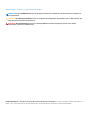 2
2
-
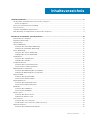 3
3
-
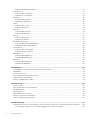 4
4
-
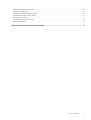 5
5
-
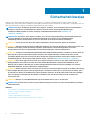 6
6
-
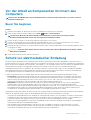 7
7
-
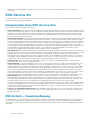 8
8
-
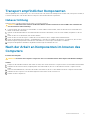 9
9
-
 10
10
-
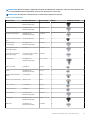 11
11
-
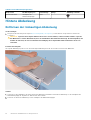 12
12
-
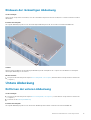 13
13
-
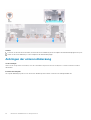 14
14
-
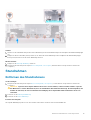 15
15
-
 16
16
-
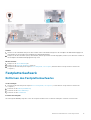 17
17
-
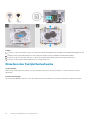 18
18
-
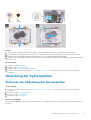 19
19
-
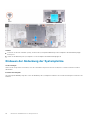 20
20
-
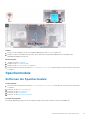 21
21
-
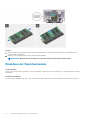 22
22
-
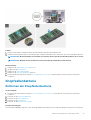 23
23
-
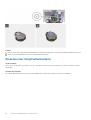 24
24
-
 25
25
-
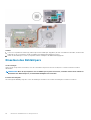 26
26
-
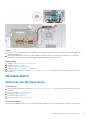 27
27
-
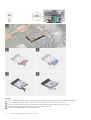 28
28
-
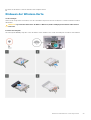 29
29
-
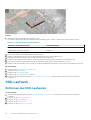 30
30
-
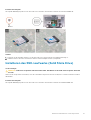 31
31
-
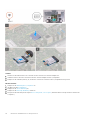 32
32
-
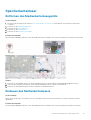 33
33
-
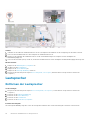 34
34
-
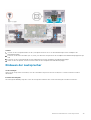 35
35
-
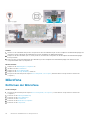 36
36
-
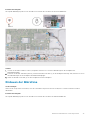 37
37
-
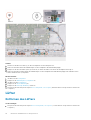 38
38
-
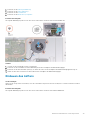 39
39
-
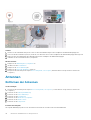 40
40
-
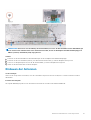 41
41
-
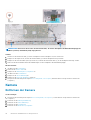 42
42
-
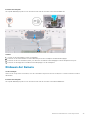 43
43
-
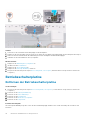 44
44
-
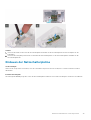 45
45
-
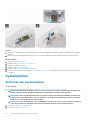 46
46
-
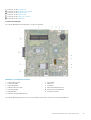 47
47
-
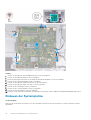 48
48
-
 49
49
-
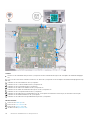 50
50
-
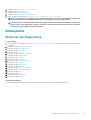 51
51
-
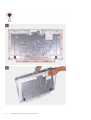 52
52
-
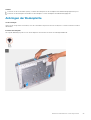 53
53
-
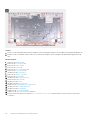 54
54
-
 55
55
-
 56
56
-
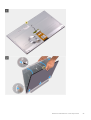 57
57
-
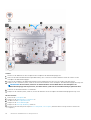 58
58
-
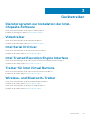 59
59
-
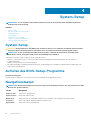 60
60
-
 61
61
-
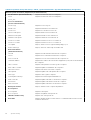 62
62
-
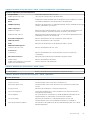 63
63
-
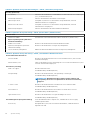 64
64
-
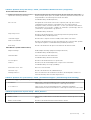 65
65
-
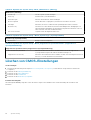 66
66
-
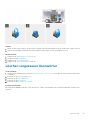 67
67
-
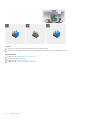 68
68
-
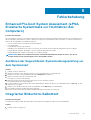 69
69
-
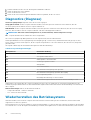 70
70
-
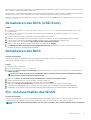 71
71
-
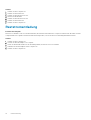 72
72
-
 73
73
-
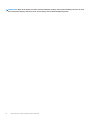 74
74
Dell Inspiron 5490 AIO Benutzerhandbuch
- Typ
- Benutzerhandbuch
- Dieses Handbuch eignet sich auch für
Verwandte Artikel
-
Dell Inspiron 5490 AIO Benutzerhandbuch
-
Dell Inspiron 5400 AIO Benutzerhandbuch
-
Dell OptiPlex 3280 All In One Bedienungsanleitung
-
Dell OptiPlex 5480 All-In-One Bedienungsanleitung
-
Dell OptiPlex 7480 All-In-One Bedienungsanleitung
-
Dell OptiPlex 7480 All In One Bedienungsanleitung
-
Dell OptiPlex 7490 All-In-One Bedienungsanleitung
-
Dell OptiPlex 7780 All-In-One Bedienungsanleitung
-
Dell OptiPlex 5490 All-In-One Bedienungsanleitung
-
Dell OptiPlex 7070 Ultra Bedienungsanleitung